
De Apple TV kan Audio rechtstreeks naar uw Airpods, Airpods Pro of Airpods Max Wireless-hoofdtelefoons verzenden, zodat u video's kunt bekijken, spelletjes kunt spelen of Werk uit met Apple Fitness + zonder iemand anders in de kamer te storen. Hier is hoe.
Airpods gekoppeld aan een Apple-ID moeten "gewoon werken"
Wanneer u uw AirPods koppelt met een iPhone of iPad, deelt ICloud die verbinding met uw andere gekoppelde apparaten. Als u bent aangemeld bij een ander apparaat met behulp van dezelfde Apple ID, moeten uw Airpods "gewoon werken" wanneer u verbinding probeert te maken.
Dit geldt ook voor de Apple TV. Met uw AirPods is al gekoppeld aan uw Apple-ID, kunt u een handige snelkoppeling gebruiken om snel verbinding te maken. Dit werkt echter alleen als u de airpods-case open hebt (zodat ze wakker zijn) of in uw oren al. (Als je Airpods Max hebt, plaats ze dan op je oren.)

Om snel verbinding te maken, houdt u de knop PLAY op uw Apple TV-afstandsbediening ingedrukt. U moet een lijst met beschikbare draadloze apparaten zien verschijnen, inclusief uw AirPods. Selecteer ze om verbinding te maken en routeer audio via uw hoofdtelefoon in plaats van uw tv-luidsprekers of -ontvanger.
Als u wilt ontkoppelen, gaat u eenvoudig terug naar dit snelmenu door het afspelen op uw afstandsbediening vast te houden, kies in plaats daarvan "Apple TV". Dit zal de audio door de Apple TV opnieuw uitvoeren.
VERWANT: Hoe begin met Apple Fitness +
Handmatig het koppelen van uw AIRPODS met de Apple TV
Als u uw AirPods nog niet hebt gekoppeld of u problemen ondervindt met de hierboven geschetste methode, kunt u het handmatig koppelen, zoals u met een ander Bluetooth-apparaat zou doen.
Om dit te doen, ga dan naar Instellingen & GT; Afstandsbedieningen en apparaten & GT; Bluetooth. Open het behuizing van de AirPods en houd de kleine witte pairing-knop op de achterkant vast totdat de LED begint te knipperen. (MET AIRPODS MAX, haal ze uit de slimme behuizing en houd dan de knop Ruisregeling ingedrukt totdat het statuslampje wit begint met wit.)
U moet nu zien dat uw AirPods verschijnen onder de rubriek "Andere apparaten" in de lijst met Bluetooth-verbindingen op het scherm. Selecteer dit en kies vervolgens "Verbinden" om uw AirPods te koppelen. Als alles goed gaat, worden uw AirPods nu gepaard met uw Apple TV en route audio naar uw hoofdtelefoon in plaats van tv-luidsprekers of een ontvanger.
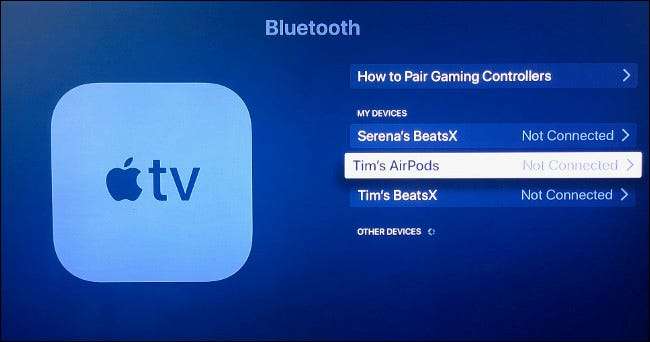
U kunt nu het Quick-menu gebruiken door de PLAY-knop op uw afstandsbediening vast te houden om snel tussen "Apple TV" (geen hoofdtelefoons) en uw AirPods of andere Bluetooth-apparaten of slimme luidsprekers die u hebt aangesloten.
Als u uw AIRPODS kunt ontkoppelen, gaat u terug naar Instellingen & GT; Afstandsbedieningen en apparaten & GT; Bluetooth en kies uw AIRPODS en selecteer vervolgens "Dispair Apparaat" in het menu dat verschijnt.
Hoe het volume van Airpods op Apple TV te beheersen

Wanneer u uw AirPods gebruikt met uw Apple TV, kunt u het geluidsvolume bedienen met behulp van de volumeregelaars op uw afstandsbediening. Je Airpods zullen ook werken zoals ze met een iPhone of een ander vergelijkbaar apparaat doen, pauzeren wat speelt (of het nu gaat om muziek of youtube) op de tv wanneer je een Airpod verwijdert.
Hoe betrouwbaarheid te verbeteren
We hebben originele Airpods getest met de W1-chip en een vierde generatie (niet-4K) Apple TV en vonden prestaties om vlekkerig te zijn. Het is onduidelijk of interferentie de oorzaak was, maar de audio was op zijn best fragmentarisch. Gelukkig bleven YouTube-video's in synchronisatie met de audio ondanks dit. Uw kilometerstand kan variëren, afhankelijk van de AirPods en de Apple TV die u hebt, elke draadloze interferentie in de buurt, en de positie van uw Apple TV ten opzichte van uw AirPods.
Als u vergelijkbare problemen heeft, wilt u misschien proberen uw Apple TV naar een positie te verplaatsen die meer bevorderlijk is voor het streamen van draadloze audio. Het lijkt erop dat het plaatsen van het achter de tv of diep in een entertainmenteenheid een slecht idee is. De Apple TV 4K moet beter presteren vanwege de meer moderne systeem-on-chip.
Meer dan een streaming doos
De Apple TV kan meer doen dan alleen video's streamen. Jij kan Gebruik het om games te spelen , Spiegel het scherm van uw MacBook , en luister naar muziek, podcast of YouTube-video's privé via draadloze hoofdtelefoons.
Als u uw Apple-tv beheerst, bekijk dan de Meest bruikbare externe tips en trucs om te navigeren tvo's .
VERWANT: 14 Apple TV-externe tips en trucs die u moet weten







